共享文档怎么弄?几个细节需要注意
共享文档是现代办公和协作中不可或缺的一部分,以下几个步骤可以帮助您有效地设置共享文档,提高团队协作效率。通过合理设置权限和使用链接共享,您可以确保文档的安全性和便捷性。通过共享文档设置,团队成员可以实时查看和编辑同一文件,从而提高工作效率。
选择共享选项
共享按钮:在文档右上角的功能区上方,单击“共享”按钮。如果文档尚未保存在OneDrive中,系统会提示将其上传到OneDrive以进行共享。
共享设置:选择“链接设置”,根据需要选择权限,如“拥有此链接的任何人”、“组织中的人员”或“特定人员”。
设置权限和编辑选项
选择权限:在共享设置中,可以选择是否允许他人编辑文档。如果希望他人只能查看而不能编辑,则选择“不允许编辑”。
应用设置:完成权限设置后,选择“应用”以确认更改。
输入共享对象信息
输入姓名或电子邮件地址:在共享对话框中,键入要与之共享的人员的姓名或电子邮件地址。
添加消息:如果需要,可以添加一条可选的消息,然后选择“发送”。
使用链接共享
复制链接:如果需要通过链接共享文档,选择“复制链接”并按照喜欢的方式共享该链接,如在电子邮件、文档或即时消息中。
特定人员设置:使用“特定人员”设置确保只有你与之共享链接的人员可访问它。
-
本文分类: 常见问题
-
本文标签:
-
浏览次数: 1986 次浏览
-
发布日期: 2024-11-25 17:47:55


 400-993-9050
400-993-9050 
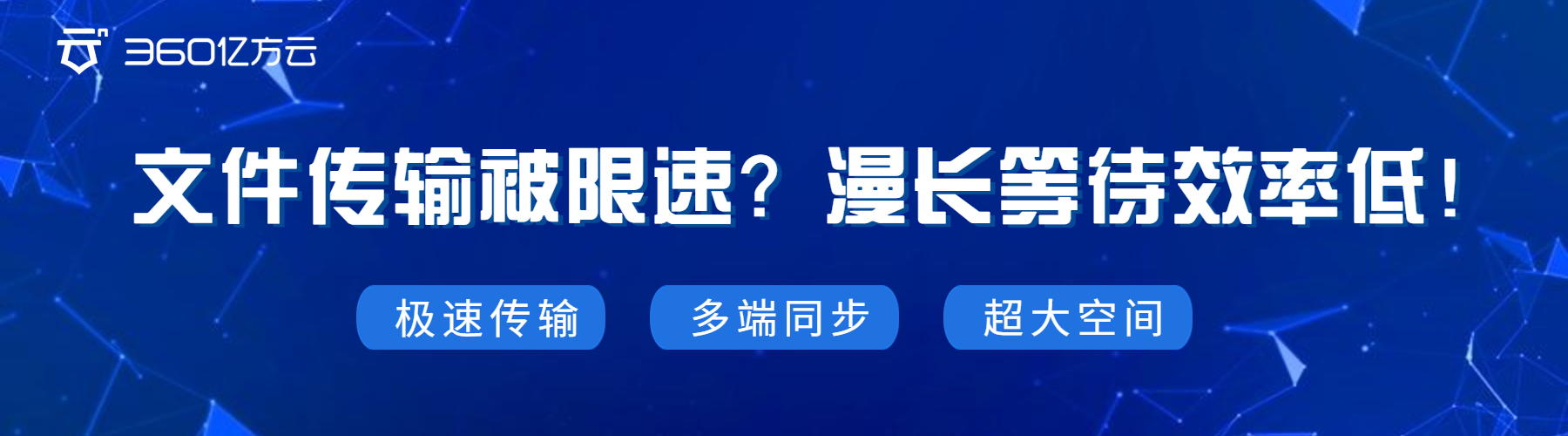











 浙公网安备 33011002015048号
浙公网安备 33011002015048号